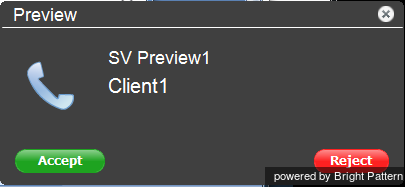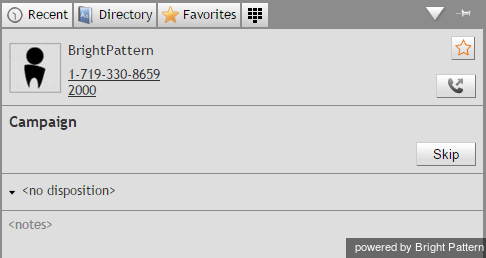提供: Bright Pattern Documentation
(Created page with "thumb") |
|||
| (20 intermediate revisions by the same user not shown) | |||
| Line 5: | Line 5: | ||
*キャンペーン記録がデスクトップに転送されると、画面に確認をリクエストするポップアップウィンドウ('''確認''')が表示されます。お客様に連絡する前に記録をご確認ください。ポップアップウィンドウは、キャンペーン名と顧客名を含みます。 | *キャンペーン記録がデスクトップに転送されると、画面に確認をリクエストするポップアップウィンドウ('''確認''')が表示されます。お客様に連絡する前に記録をご確認ください。ポップアップウィンドウは、キャンペーン名と顧客名を含みます。 | ||
*'''許可'''をクリックし、記録を確認します (貴社のコンタクトセンターの設定によりますが、送信んされる電話記録を一つ一つ許可しなくても良いように設定できます) | *'''許可'''をクリックし、記録を確認します (貴社のコンタクトセンターの設定によりますが、送信んされる電話記録を一つ一つ許可しなくても良いように設定できます) | ||
| − | *エージェントの状態は、 [[agent-guide/HowtoInterpretYourCurrentStateInformation|'' | + | *エージェントの状態は、 [[agent-guide/HowtoInterpretYourCurrentStateInformation|''受付可能'']] から [[agent-guide/HowtoInterpretYourCurrentStateInformation|''話中'']]に変わります。 |
| Line 11: | Line 11: | ||
| − | ''' | + | '''ステップ 2: アクセス可能な情報の確認''' |
| − | * | + | * 記録の ''コンタクト情報パネル''で顧客名と電話番号を確認します。 |
| − | * | + | *'''履歴'''タブをクリックし、特定のキャンペーン中にこのお客様に電話をしたかどうか、確認します。 |
| − | * | + | *記録確認中に、エージェントの状態は''話中'' のままです。他の記録確認リクエストがデスクトップに転送されないようにするには、記録の確認が終わるまでいつでも [[agent-guide/HowtoMakeYourselfNotReady| ''受付不可''への切り替え]]が可能です。 |
| − | [[File:agent-guide-image84.png|thumb|800px|center| | + | [[File:agent-guide-image84.png|thumb|800px|center|電話記録が表示されるコンタクト情報パネル]] |
| − | ''' | + | '''ステップ 3: 記録確認を終えるか、お客様へ電話をかけてください''' |
| − | + | 電話記録の確認後、次のいずれかの手順に従って処理します。 | |
| − | ''' | + | '''記録には誤りまたは足りない情報がある場合:''' |
| − | * | + | *この状況に当てはまる対話結果を選択します。 |
| − | * | + | *'''完了'''ボタンをクリックすると、本キャンペーン内での記録処理が完了します (初期設定上、この対話結果は''不正記録''という名前が付けられていますが、貴社のコンタクトセンターで名前変更できます。質問があれば、システム管理者にご確認ください。) |
| − | * | + | *エージェントの状態は、''話中''から''受付可能''へ切り替わり、別の記録確認リクエストがいつでも転送できる状態になります。 |
| − | ''' | + | '''記録が有効であるが、何らかの理由で対応できない場合:''' |
| − | * | + | *'''スキップ'''ボタンをクリックします。システムは、この記録をデスクトップから削除し、しばらくしてから再転送します。 |
| − | * | + | *'''スキップ'''ボタンをクリックする前に 状態を''受付不可'' に設定しない限り、状態が''話中'' から ''受付可能''に変わってしまい、すぐに別の記録確認リクエストが転送されます。*エージェントが記録をスキップしたことは、コンタクトセンターへ報告され、カウントされますので、ご注意ください。 |
| − | ''' | + | '''記録が有効であり、お客様に電話をかけることができる場合:''' |
| − | * | + | * '''アドレス'''エリアにある電話番号をクリックします。 |
| − | * | + | *複数の番号がある場合、キャンペーン設定に最も適合する番号に緑色の丸いマークが付けられています。 (貴社のコンタクトセンターの設定によっては、システムが自動的に番号をダイヤルする前に、記録を確認するために一定の時間が与えられる場合があります) |
| − | * | + | *選択した番号へのコールが開始します。その後の処理手順は通常の外線コール処理と同じです(コール結果に応じて対話結果の選択が求められる場合を除く)。詳しい情報は、[[agent-guide/HowtoEnterDispositionsandNotes|対話結果及びコメントの入力方法]]と[[agent-guide/HowtoRescheduleaCallAttempt|コールの再スケジュール]]をご覧ください。 |
Latest revision as of 07:04, 21 September 2018
• English
• 5.19 • 5.2
電話記録の確認
電話記録(キャンペーン記録とも言う)には、コールインタラクションに関する詳細な情報が含まれます。この情報には、顧客名、電話番号、顧客履歴、電話履歴などが含まれます。エージェントは、エージェントデスクトップアプリケーションを使って、キャンペーン記録へアクセスできます。アクセス手順は以下の通りです。
ステップ 1: キャンペーン記録の確認
- キャンペーン記録がデスクトップに転送されると、画面に確認をリクエストするポップアップウィンドウ(確認)が表示されます。お客様に連絡する前に記録をご確認ください。ポップアップウィンドウは、キャンペーン名と顧客名を含みます。
- 許可をクリックし、記録を確認します (貴社のコンタクトセンターの設定によりますが、送信んされる電話記録を一つ一つ許可しなくても良いように設定できます)
- エージェントの状態は、 受付可能 から 話中に変わります。
ステップ 2: アクセス可能な情報の確認
- 記録の コンタクト情報パネルで顧客名と電話番号を確認します。
- 履歴タブをクリックし、特定のキャンペーン中にこのお客様に電話をしたかどうか、確認します。
- 記録確認中に、エージェントの状態は話中 のままです。他の記録確認リクエストがデスクトップに転送されないようにするには、記録の確認が終わるまでいつでも 受付不可への切り替えが可能です。
ステップ 3: 記録確認を終えるか、お客様へ電話をかけてください
電話記録の確認後、次のいずれかの手順に従って処理します。
記録には誤りまたは足りない情報がある場合:
- この状況に当てはまる対話結果を選択します。
- 完了ボタンをクリックすると、本キャンペーン内での記録処理が完了します (初期設定上、この対話結果は不正記録という名前が付けられていますが、貴社のコンタクトセンターで名前変更できます。質問があれば、システム管理者にご確認ください。)
- エージェントの状態は、話中から受付可能へ切り替わり、別の記録確認リクエストがいつでも転送できる状態になります。
記録が有効であるが、何らかの理由で対応できない場合:
- スキップボタンをクリックします。システムは、この記録をデスクトップから削除し、しばらくしてから再転送します。
- スキップボタンをクリックする前に 状態を受付不可 に設定しない限り、状態が話中 から 受付可能に変わってしまい、すぐに別の記録確認リクエストが転送されます。*エージェントが記録をスキップしたことは、コンタクトセンターへ報告され、カウントされますので、ご注意ください。
記録が有効であり、お客様に電話をかけることができる場合:
- アドレスエリアにある電話番号をクリックします。
- 複数の番号がある場合、キャンペーン設定に最も適合する番号に緑色の丸いマークが付けられています。 (貴社のコンタクトセンターの設定によっては、システムが自動的に番号をダイヤルする前に、記録を確認するために一定の時間が与えられる場合があります)
- 選択した番号へのコールが開始します。その後の処理手順は通常の外線コール処理と同じです(コール結果に応じて対話結果の選択が求められる場合を除く)。詳しい情報は、対話結果及びコメントの入力方法とコールの再スケジュールをご覧ください。
< 前へ | 次へ >